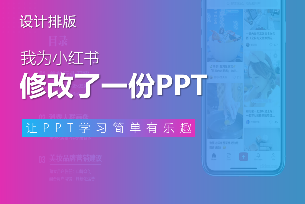这是一份关于情绪调整的课件,从中,我也学到了几个方法,挺好用的:
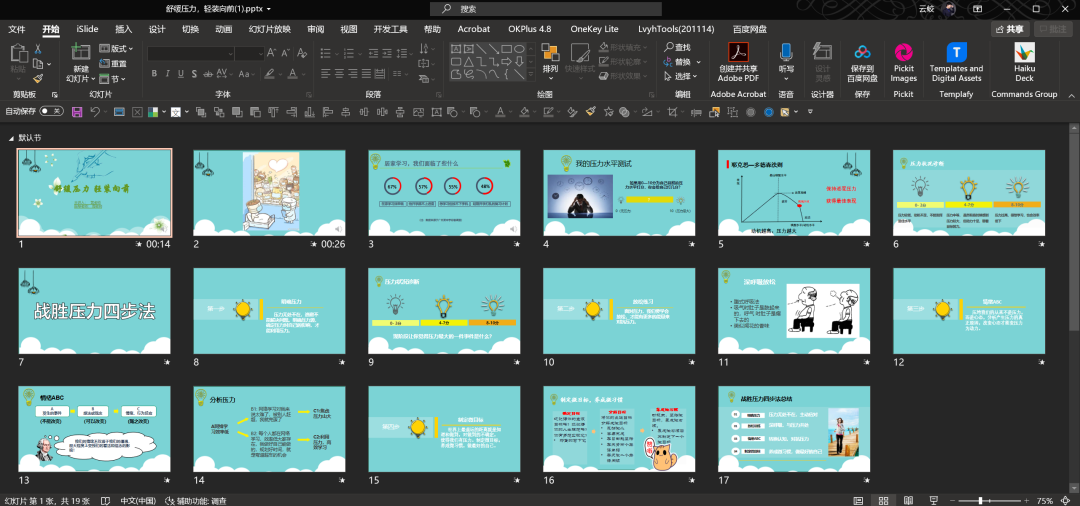
按照惯例,我们还是从中挑选4页进行修改:

因为这是一份学术课件,我在一开始也没有确定主色调,打算做完封面,再定色调。
所以,不废话了,直接进入到单页PPT的修改过程。
❶ 首先是封面页:

原稿的问题呢,是内容没有居中对齐,另外,标题的视觉比重略小(你可以理解为字号小),导致页面看起来有些空。
所以,该如何调整呢?
还是先来对文案,做一个简单的排版:

因为是跟『舒缓压力』有关的主题,所以呢,我找了一找『面朝大海』的素材,感觉很贴切:

图片来自:VEER正版图库
然后,我们把文案内容,放到图片的左侧,来看一下效果:

但如果这样,视觉效果上会过于平淡。咋解决呢?
可以考虑把人物从图片中抠出来,这样,我们会有更大的创意空间:

另外呢,对于素材本身来讲,我们可以进行局部裁剪,把上半部分裁掉:
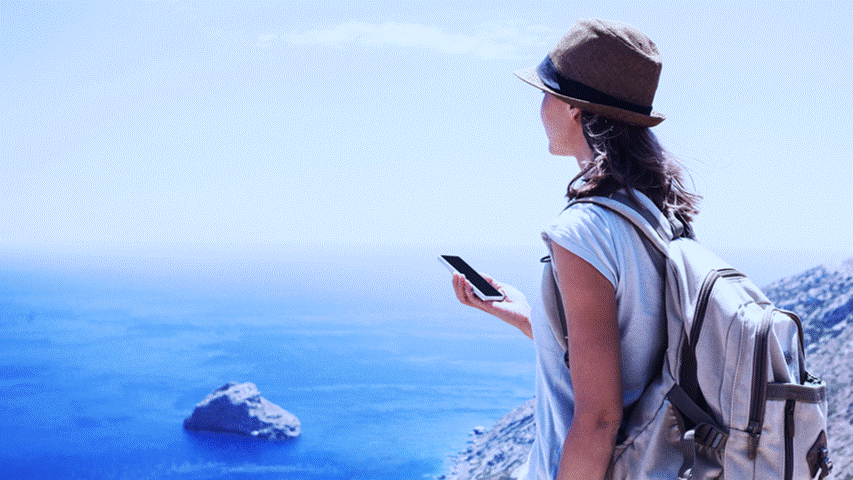
然后呢,把抠好的人物素材,放到被裁剪后的图片上,这样可以在视觉上,形成『局部露出』的效果:
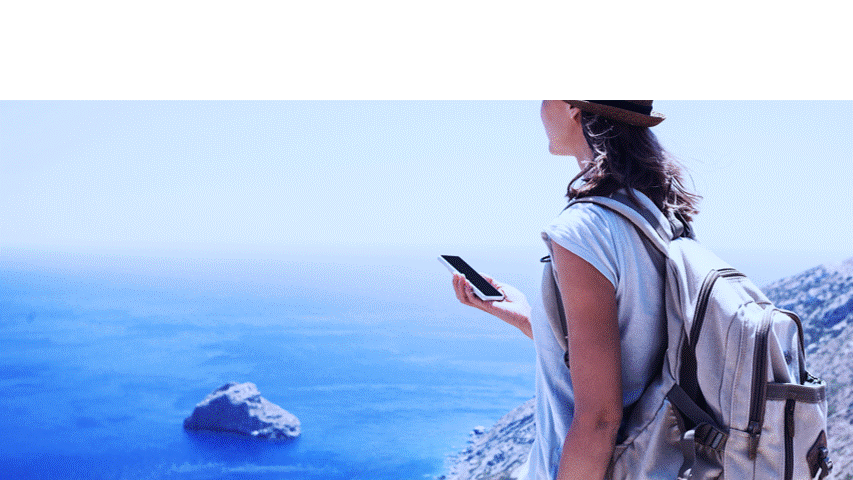
最后呢,我们加上一些简单的页面点缀修饰,来看下效果:

怎么样?还不错吧?
而完成了封面之后呢,我们就可以从在素材中,提炼出我们的主色调,也就是蓝色。
❷ 接下来是第2页:
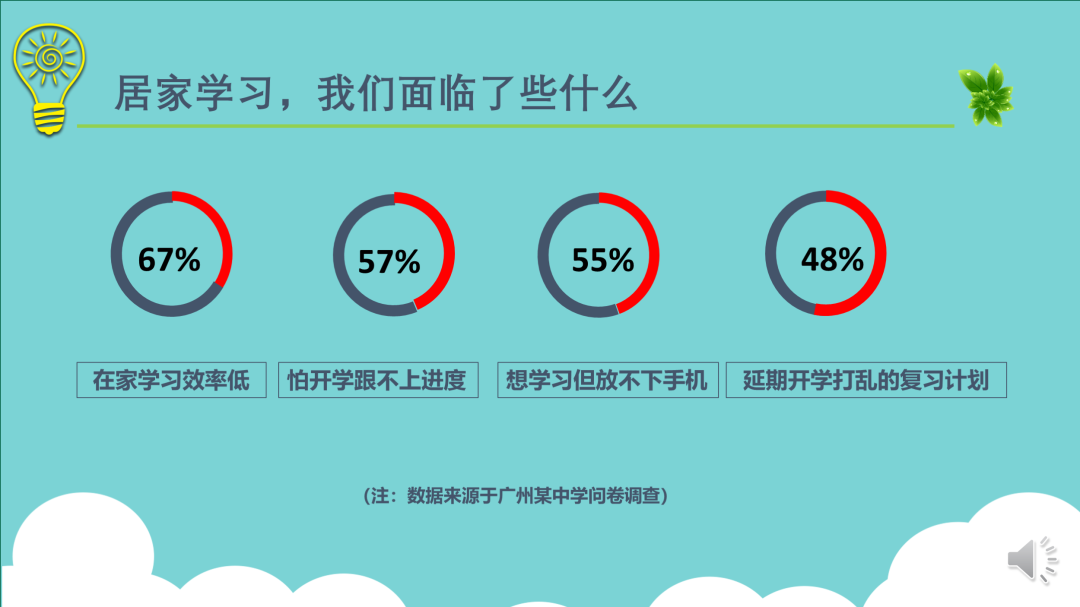
这个页面的问题呢,依旧在于内容没有对齐,所以,排版上看起来会有点乱。
那该如何优化呢?
我们在页面上可以看到,有一个数据来源信息:

既然是中学生的调查,所以,我们就先来找一找中学生的素材:

另外,对于数据的排版上,最简单的方法,我们可以采用大小对比的形式,进行呈现:
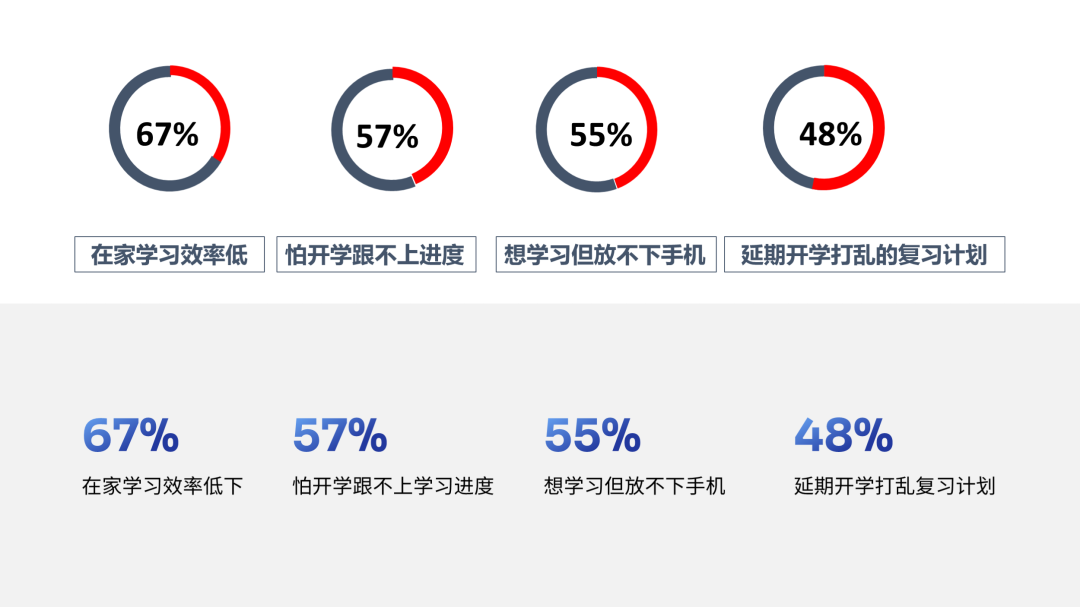
然后,我们把数据和人物摆放到页面上:

在人物的底部,添加一个蓝色的色块,不仅可以与整体风格相统一,还能避免页面视觉单调:

那么,到这里,这个页面还有什么可以优化的空间呢?
我们也可以把数据,采用条形图的形式进行呈现,这样可以更有可视化效果:

❸ 然后是第3页:
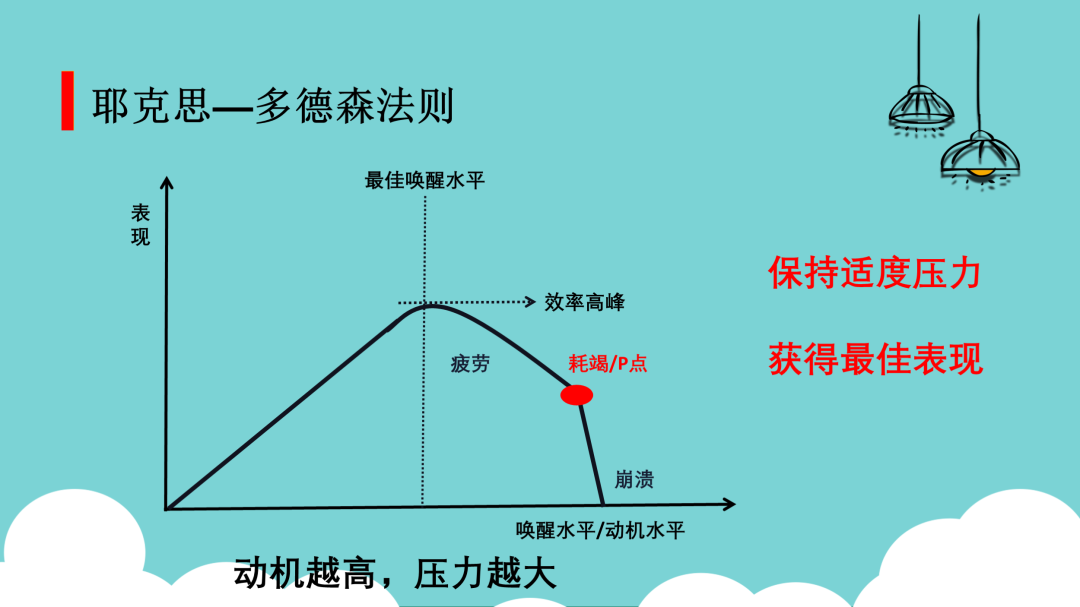
这里呢,主要是一个模型图的绘制,我在网上搜索了一下这个法则,发现它其实更偏向于一个倒U型:
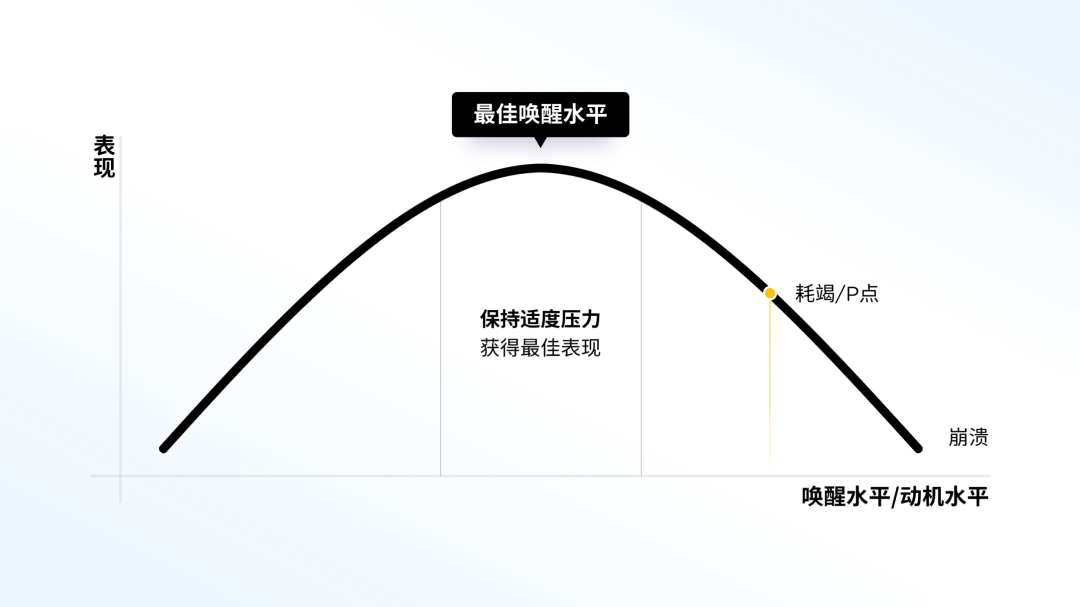
把我们前面用到的主色调,拿到这个页面上:
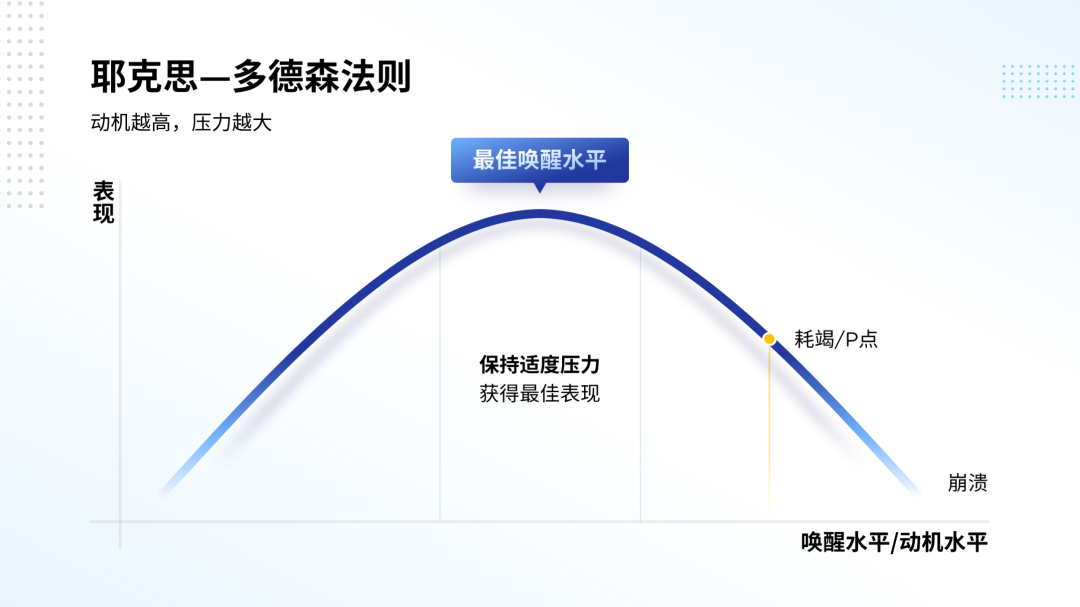
最后,可以加一些形状的阴影,来丰富细节,另外,中间那一列,我们可以重点突出一下:
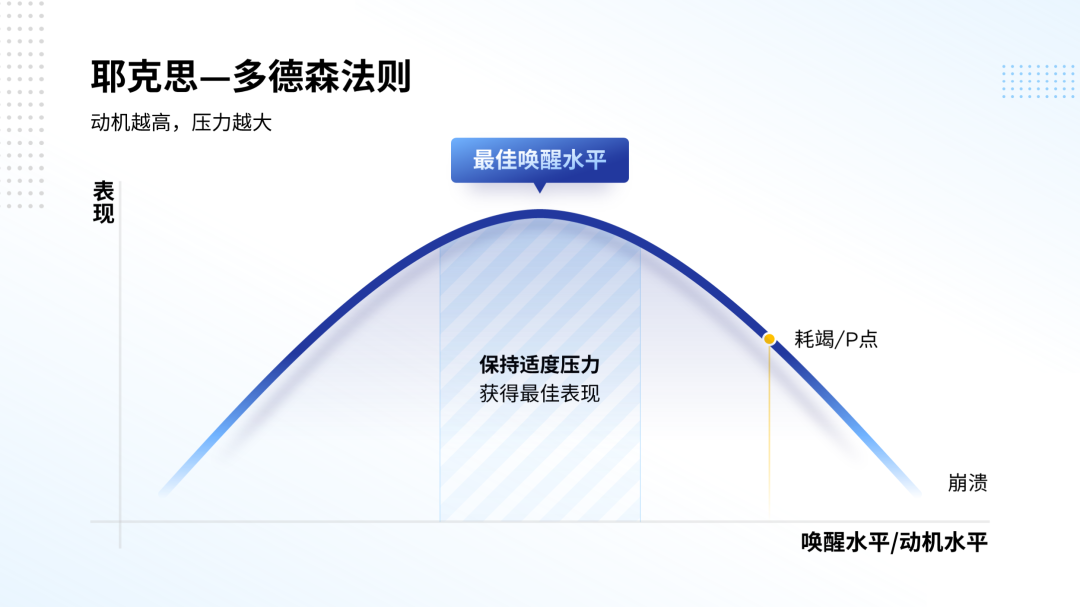
❹ 接下来是最后一页:
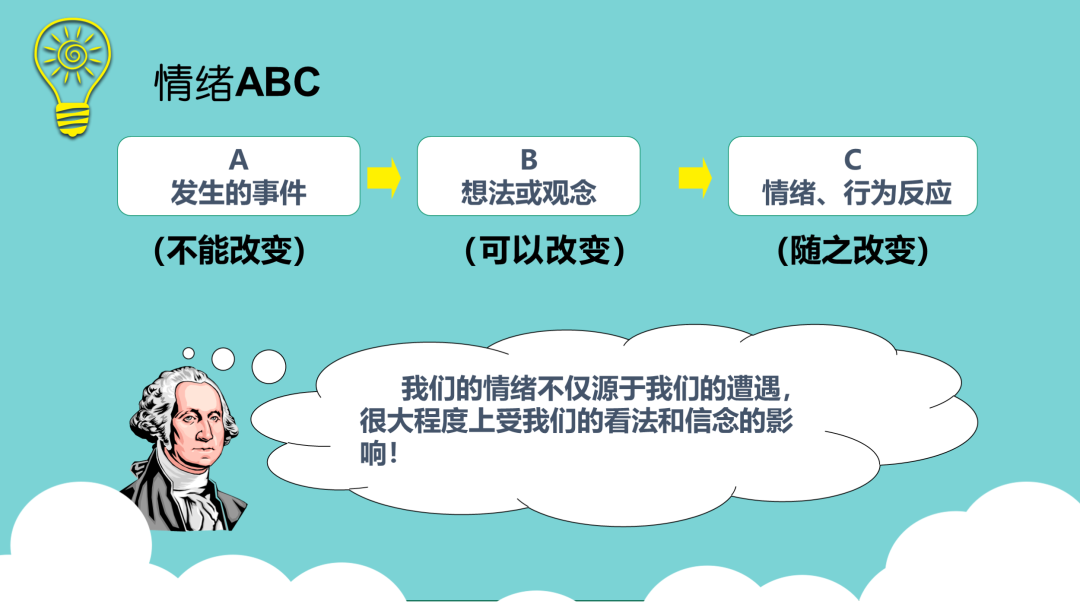
这里呢,也是在解释一个情绪法则,原稿中的素材有点过于廉价。
我们该如何优化呢?
坦白讲,我也没什么思路,所以呢,就按照内容的逻辑关系,先做了简单的排版:
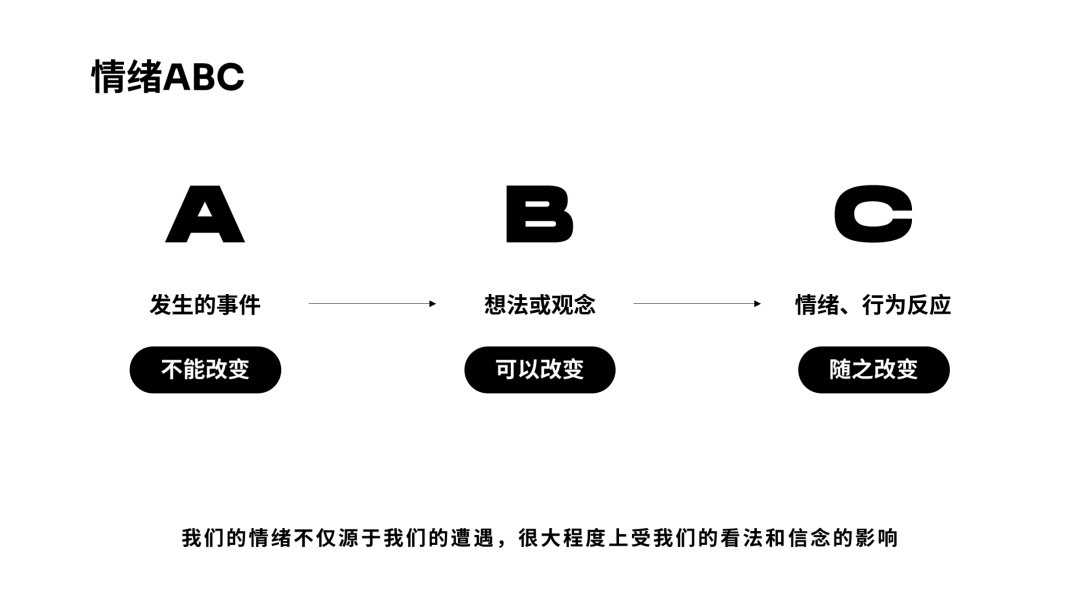
然后呢,为了让页面的视觉效果更好,可以对各个视觉元素进行优化。
首先是每一个字母的处理,我在其底部添加了一些圆环,这样可以让页面的细节更丰富:
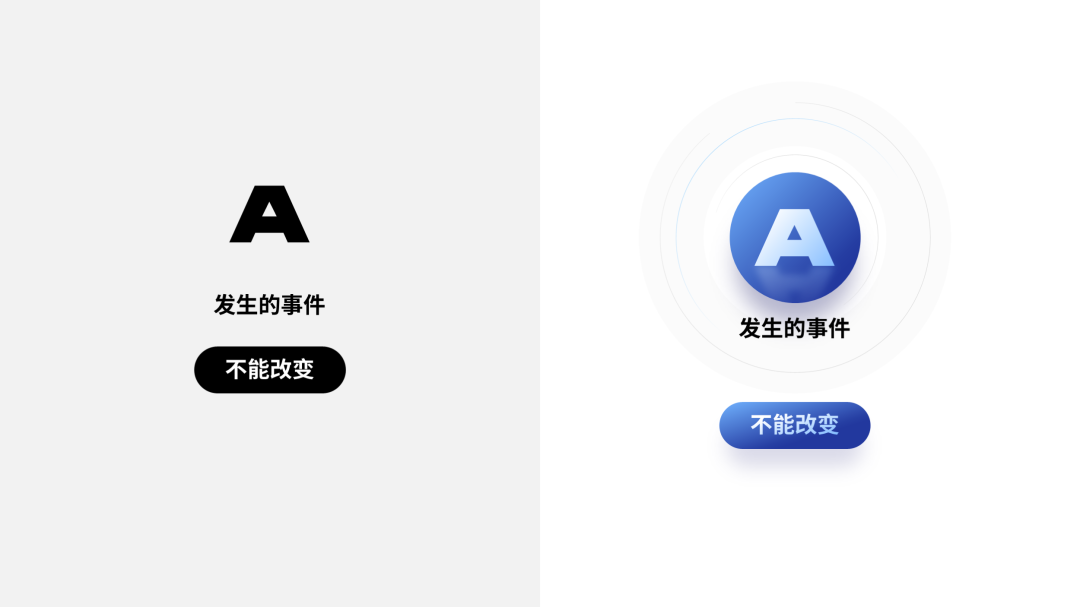
而对于原稿中的箭头呢,我也换了一个样式,看起来更有创意:
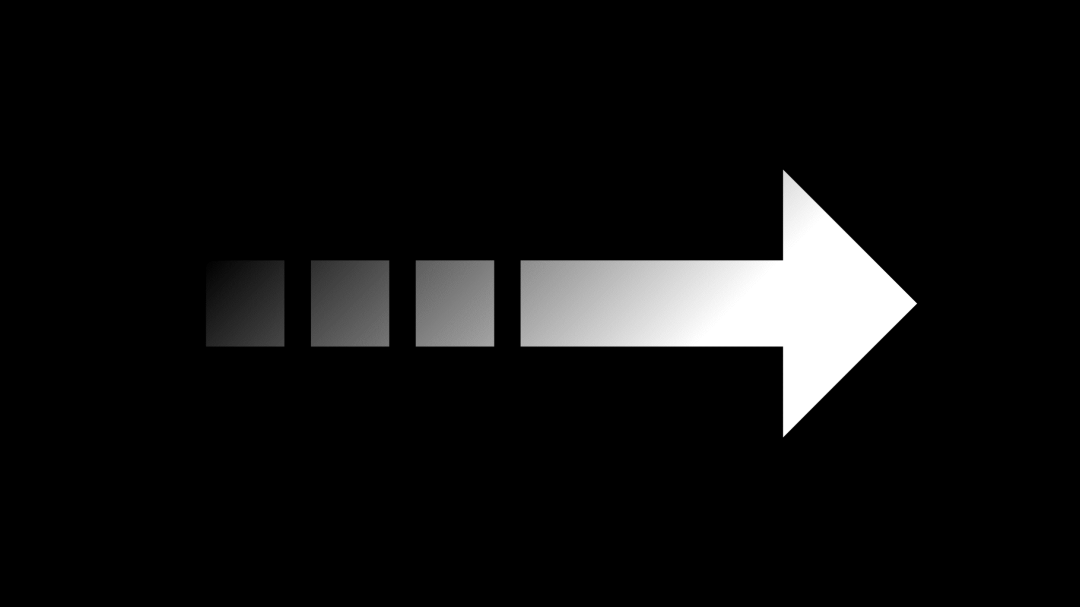
然后呢,把优化后的图形,放到页面上即可:
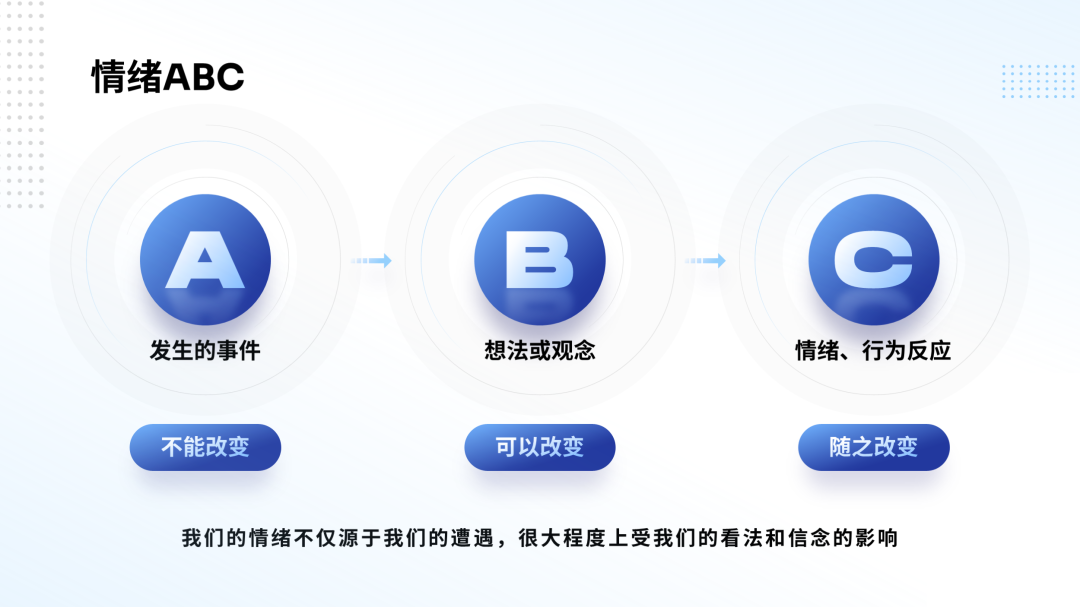
这就是整份PPT的修改过程,咱们整体再来看一下。
- 修改前 -

- 修改后 -

整份PPT的修改呢,保持以简洁为主,对页面的色调和排版做了一些优化。
希望对各位有所启发。
转至公众号:旁门左道PPT

 美P于2021-03-04发布在
美P于2021-03-04发布在